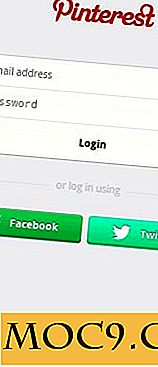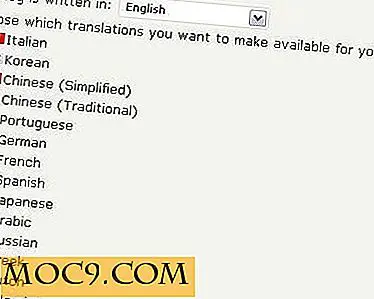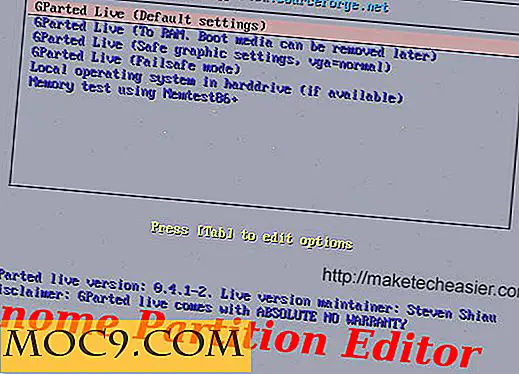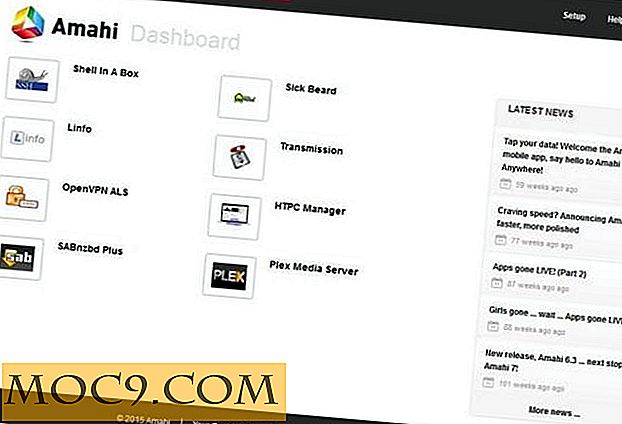VMware सर्वर के साथ उबंटू में स्थापित (के) उबंटू
गनोम और केडीई डेस्कटॉप दोनों पर एक साथ परीक्षण की सुविधा के लिए, मैं अपने वीएमवेयर सर्वर पर कुबंटू स्थापित करने का निर्णय लेता हूं। यहां एक गाइड है कि मैं उबंटू पर कुबंटू को वीएमवेयर सर्वर के साथ कैसे स्थापित करता हूं।
सबसे पहले, वीएमवेयर डाउनलोड और इंस्टॉल करें। (यहां निर्देश)।
इसके बाद, http://www.kubuntu.org/download.php से कुबंटू आईएसओ फ़ाइल डाउनलोड करें
- अपना वीएमवेयर सर्वर शुरू करें। " एक नई वर्चुअल मशीन बनाएं " पर क्लिक करें
- पॉपअप विंडो पर, अगला क्लिक करें।
- वर्चुअल मशीन कॉन्फ़िगरेशन के तहत, "सामान्य सेटिंग" चुनें। अगला क्लिक करें।
- अतिथि ऑपरेटिंग सिस्टम के तहत, लिनक्स पर क्लिक करें। संस्करण ड्रॉपडाउन बॉक्स से उबंटू चुनें। अगला क्लिक करें।
- ओएस के लिए नाम और स्थान इनपुट करें। अगला पर क्लिक करें।
- नेटवर्क कनेक्शन के तहत, " नेटवर्क पता अनुवाद " पर क्लिक करें
- "डिस्क आकार" के अंतर्गत, 6 जीबी का चयन करें। " अब डिस्क स्थान आवंटित करें" अनचेक करें और " 2 जीबी फ़ाइलों में विभाजित डिस्क " की जांच करें। समाप्त क्लिक करें । यह आपको वापस वीएमवेयर स्टार्ट स्क्रीन पर लाएगा। अब आप स्क्रीन के शीर्ष पर कुबंटू टैब देख सकते हैं। उस पर क्लिक करें।
- "आभासी मशीन सेटिंग संपादित करें" पर क्लिक करें
- पॉपअप विंडो के बाईं ओर, सीडी-रोम पर क्लिक करें। दाईं ओर, " आईएसओ छवि का उपयोग करें" पर क्लिक करें। आपके द्वारा डाउनलोड की गई कुबंटू आईएसओ फ़ाइल के स्थान पर इंगित करें। ठीक क्लिक करें।
- अब " वर्चुअल मशीन पर पावर " पर क्लिक करें
- वीएमवेयर अब आईएसओ फाइल लोड करेगा। स्टार्टअप स्क्रीन पर, " कुबंटू प्रारंभ / इंस्टॉल करें" का चयन करें
- एक बार आईएसओ बूटिंग समाप्त हो जाने के बाद, आप केडीई डेस्कटॉप देख सकते हैं। 6 चरणों की स्थापना शुरू करने के लिए डेस्कटॉप पर " इंस्टॉल " आइकन पर क्लिक करें। निर्देश का पालन करें।
- स्थापना में लगभग 30 - 40 मिनट लगते हैं।
- स्थापना के बाद, वर्चुअल मशीन को पुनरारंभ करें।
- अब आपके पास अपने वीएमवेयर पर काम कर रहे कुबंटू होना चाहिए।







कुबंटू पर वीएमवेयर उपकरण स्थापित करना
कुबंटू स्थापित करने के बाद, इसे अतिरिक्त कार्यक्षमता के लिए वीएमवेयर उपकरण स्थापित करना आवश्यक है, जैसे मेजबान और वीएम, ग्राफिक्स त्वरण, नेटवर्क त्वरण, मेजबान / वीएम समय सिंक्रनाइज़ेशन आदि के बीच निर्बाध माउस आंदोलन।
वीएमवेयर उपकरण स्थापित करने के लिए, पहले आवश्यक हेडर पुनर्प्राप्त करें।
टर्मिनल विंडो खोलें (सिस्टम के नीचे पाई गई) और टाइप करें:
sudo apt-get build-required linux-headers-`uname -r` स्थापित करें
अगला, वीएमवेयर मुख्य मेनू पर, वीएम -> वीएमवेयर उपकरण इंस्टॉल करें पर क्लिक करें
वीएमवेयर अब डेस्कटॉप पर एक सीडी माउंट करेगा। आपको नीचे दिया गया आइकन देखना चाहिए 
- फ़ोल्डर खोलें और टैर फ़ाइल को डेस्कटॉप पर कॉपी करें। (आरपीएम फ़ाइल को अनदेखा करें)
- टैर फ़ाइल खोलें और सामग्री को अपने घर फ़ोल्डर में निकालें
- टर्मिनल खोलें, टाइप करें:
- यह vmware-tools स्थापित करेगा। प्रत्येक प्रश्न के लिए डिफ़ॉल्ट उत्तर चुनें (या केवल एंटर दबाएं)
- इसके बाद, स्टार्टअप के दौरान हर बार चलाने के लिए vmware-toolbox को कॉन्फ़िगर करें।
- वर्चुअल मशीन को पुनरारंभ करें
सीडी vmware-tools-distrib
sudo ./vmware-install.pl
echo "/ usr / bin / vmware-toolbox"> ~ / .kde / Autostart / vmware-toolbox.sh
chmod + x ~ / .kde / Autostart / vmware-toolbox.sh
किया हुआ।